
एमडीएफ (मीडिया डिस्क प्रतिमा फाइल) - डिस्क प्रतिमा फाइल स्वरूप. दुसर्या शब्दात, ही एक आभासी डिस्क आहे ज्यात काही फायली आहेत. बर्याचदा, या फॉर्ममध्ये संगणक गेम संग्रहित केले जातात. व्हर्च्युअल ड्राइव्ह वर्च्युअल डिस्कवरून माहिती वाचण्यास मदत करेल असे गृहीत धरले आहे. या प्रक्रियेची अंमलबजावणी करण्यासाठी, आपण विशिष्ट प्रोग्रामपैकी एक वापरू शकता.
एमडीएफ प्रतिमेची सामग्री पाहण्यासाठी कार्यक्रम
एमडीएफ विस्तारासह प्रतिमांचे वैशिष्ट्य म्हणजे एमडीएस स्वरूपात संबंधित फाइल बर्याचदा आवश्यक असते. शेवटचे वजन कमी होते आणि त्यामध्ये प्रतिमेबद्दल माहिती आहे.अधिक वाचा: एमडीएस फाइल कशी उघडावी
पद्धत 1: अल्कोहोल 120%
एक विस्तार एमडीएफ आणि एमडीएस असणारी फाइल्स बहुतेकदा अल्कोहोल 120% द्वारे तयार केली जातात. आणि याचा अर्थ त्यांच्या उघड्यांसाठी, हा प्रोग्राम सर्वोत्तम सारखा असेल. अल्कोहोल 120%, अनुपयोगी साधन असले तरी, परंतु रेकॉर्डिंग डिस्कशी संबंधित अनेक कार्ये सोडविण्याची आणि प्रतिमा तयार करण्यास आपल्याला अनुमती देते. कोणत्याही परिस्थितीत, एक चाचणी आवृत्ती एक-वेळ वापरण्यासाठी योग्य असेल.
- "फाइल" मेनूवर जा आणि उघडा (CTRL + ओ) वर क्लिक करा.
- एक कंडक्टर विंडो दिसते, ज्यामध्ये आपल्याला फोल्डर शोधण्याची आवश्यकता आहे जिथे प्रतिमा संग्रहित केली जाते आणि एमडीएस फाइल उघडते.
- निवडलेल्या फाइल प्रोग्रामच्या कार्यक्षेत्रात पाहिली जाईल. ते केवळ त्याचे संदर्भ मेनू उघडण्यास सोडले जाईल आणि "डिव्हाइसवर माउंट" क्लिक करा.
- कोणत्याही परिस्थितीत, थोडा वेळ (प्रतिमेच्या आकारावर अवलंबून), डिस्क सामग्री सुरू करण्यासाठी किंवा पाहण्याच्या प्रस्तावासह एक विंडो दिसून येईल.
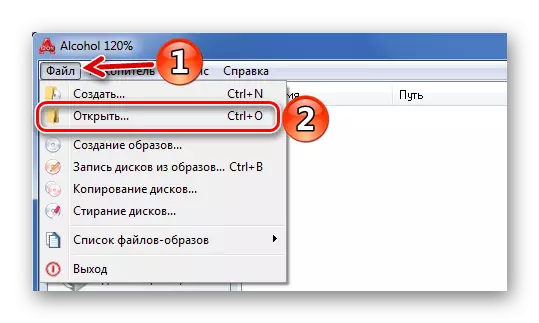
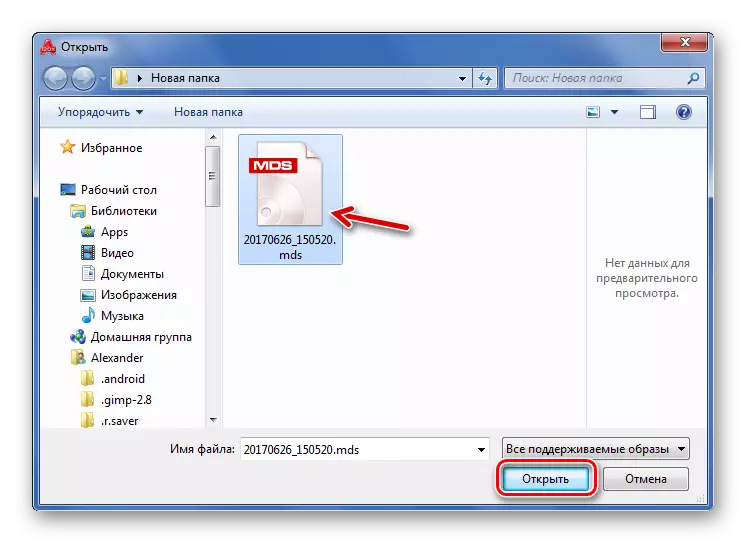
या खिडकीत एमडीएफ प्रदर्शित होत नाही याबद्दल लक्ष देऊ नका. एमडी सुरू केल्याने शेवटी प्रतिमेच्या सामग्रीचे उद्घाटन होईल.
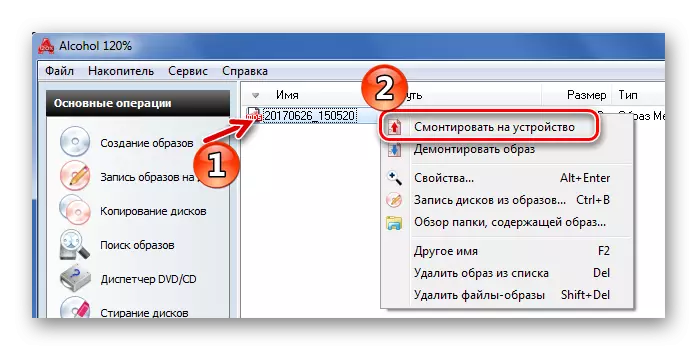
आणि आपण दोनदा या फाईलवर क्लिक करू शकता.
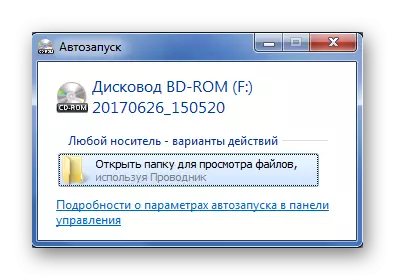
पद्धत 2: डीमन साधने लाइट
मागील पर्यायाचा चांगला पर्याय डिमन साधने लाइट असेल. हा प्रोग्राम अधिक सुंदर दिसत आहे आणि त्यातून अधिक वेगवान आहे. सत्य, परवानाशिवाय, डिमन साधने सर्व कार्ये उपलब्ध नाहीत, परंतु प्रतिमा पाहण्याची क्षमता चिंता नाही.
- प्रतिमा टॅब उघडा आणि "+" क्लिक करा.
- एमडीएफसह फोल्डरवर जा, ते हायलाइट करा आणि "उघडा" क्लिक करा.
- आता अल्कोहोल म्हणून ऑटोरन कमविण्यासाठी दोनदा डिस्कच्या पदावर क्लिक करणे पुरेसे आहे. किंवा आपण ही प्रतिमा हायलाइट करू शकता आणि "माउंट" क्लिक करू शकता.
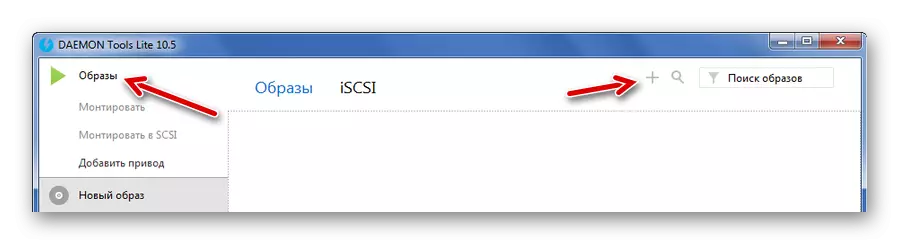
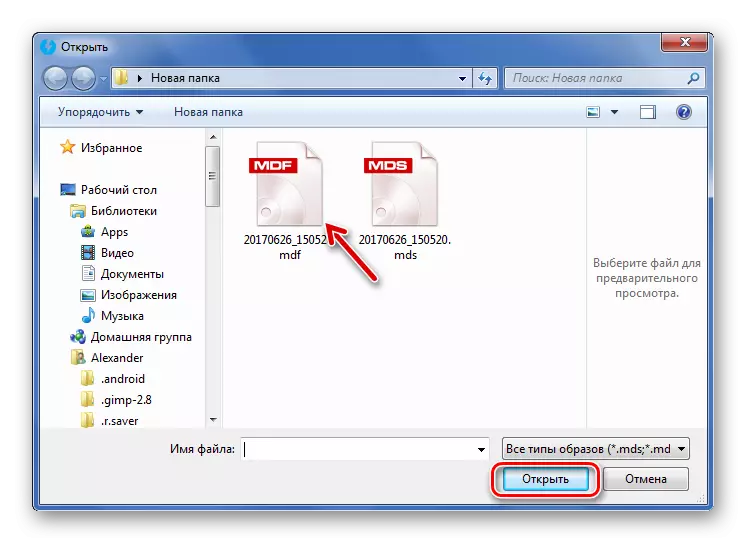
किंवा इच्छित प्रतिमा प्रोग्राम विंडोमध्ये हस्तांतरित करा.
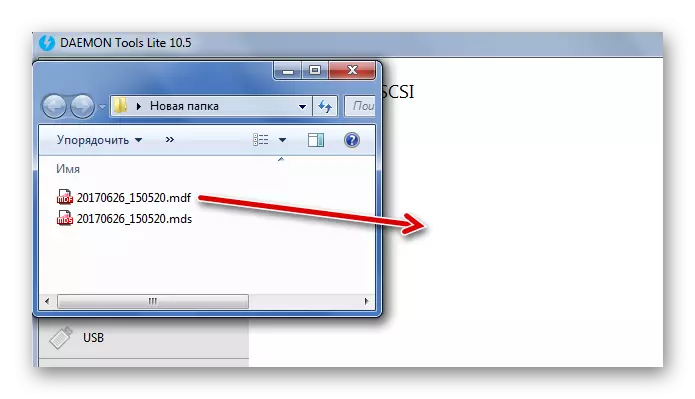
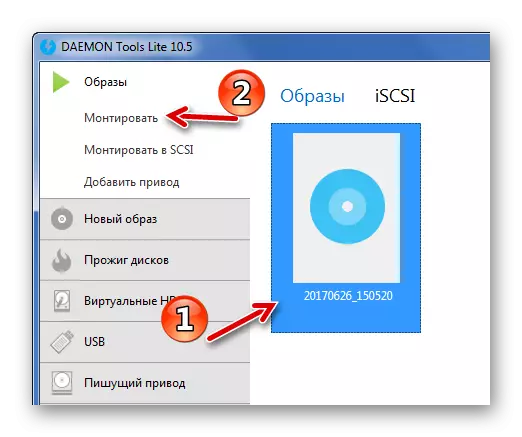
आपण "फास्ट माउंटिंग" द्वारे एमडीएफ फाइल उघडल्यास समान परिणाम होईल.

पद्धत 3: ulrtriso
डिस्क प्रतिमेची सामग्री त्वरित पाहण्याकरिता Ultriso पूर्णपणे योग्य आहे. त्याचा फायदा असा आहे की एमडीएफमध्ये समाविष्ट केलेल्या सर्व फायली त्वरित प्रोग्राम विंडोमध्ये प्रदर्शित आहेत. तथापि, त्यांच्या पुढील वापरासाठी निष्कर्ष काढणे आवश्यक आहे.
- फाइल टॅबमध्ये, ओपन आयटम (Ctrl + ओ) वापरा.
- कंडक्टरद्वारे एमडीएफ फाइल उघडा.
- काही काळानंतर, सर्व प्रतिमा फायली ultriso मध्ये दिसतील. आपण त्यांना डबल क्लिकसह उघडू शकता.

आणि आपण पॅनेलवर फक्त एक विशेष चिन्ह देऊ शकता.

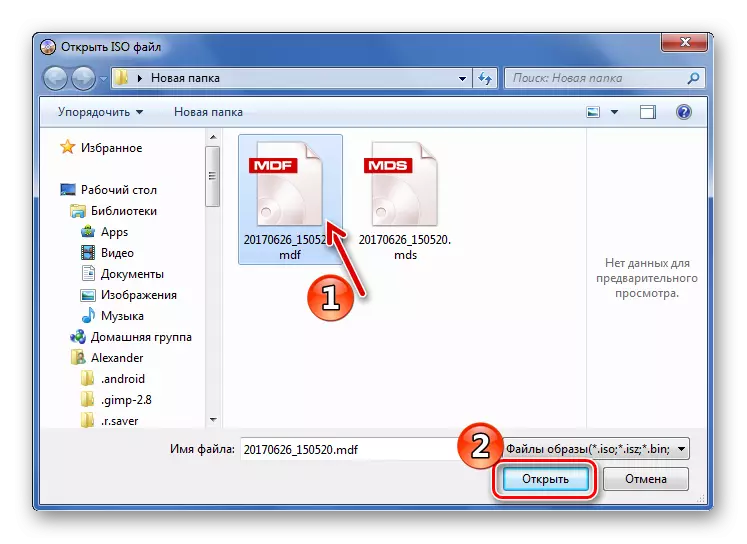
पद्धत 4: पॉवरिसो
एमडीएफ उघडण्यासाठी शेवटचा पर्याय पॉवरिसो आहे. हे कामाचे जवळजवळ समान सिद्धांत तसेच ulrtriso आहे, या प्रकरणात फक्त एक इंटरफेस अधिक अनुकूल आहे.
- "फाइल" (Ctrl + ओ) फाइलद्वारे "ओपन" विंडोला कॉल करा.
- प्रतिमेच्या स्थानावर नेव्हिगेट करा आणि ते उघडा.
- मागील प्रकरणात, सर्व सामग्री प्रोग्राम विंडोमध्ये दिसून येईल आणि आपण ही फाइल्स डबल क्लिकसह उघडू शकता. ऑपरेटिंग पॅनेलवर द्रुतपणे काढण्यासाठी एक विशेष बटण आहे.

किंवा योग्य बटण वापरा.


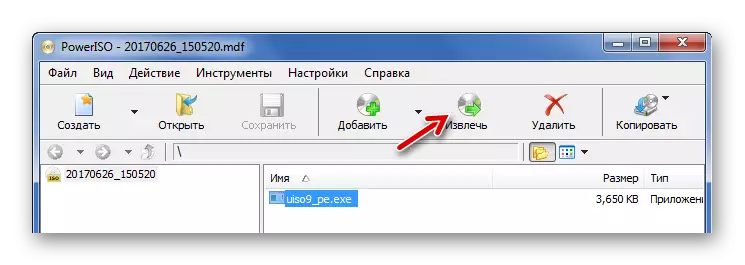
तर, एमडीएफ फायली डिस्क प्रतिमा आहेत. अल्कोहोल 120% आणि डिमन साधने लाइट फाईल्स आणि डिमन साधने लाइटसह कार्य करण्यासाठी परिपूर्ण आहेत जे आपल्याला लगेच ऑटोरनद्वारे प्रतिमेची सामग्री पाहण्याची परवानगी देतात. परंतु Ultriso आणि Poltiso आउटपुट त्यांच्या विंडोजमधील फायलींची सूची काढण्याची शक्यता आहे.
